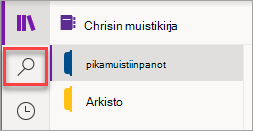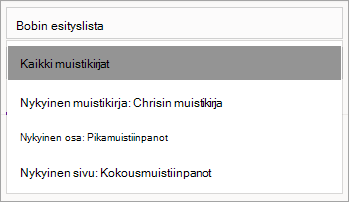Tärkeää: OneNote for Windows 10 -tuki päättyy lokakuussa 2025. Jos haluat pysyä ajan tasalla uusimmista OneNote-ominaisuuksista, hanki OneNote Microsoft Storesta tai osana Microsoft 365 -tilausta.
Riippumatta siitä, mihin olet sijoittanut muistiinpanosi OneNote for Windows 10, löydät ne nopeasti hakemalla. OneNote voi hakea kirjoitettua tekstiä, käsinkirjoitettuja muistiinpanoja, sanoja, tunnisteita ja lisätyissä kuvissa näkyvää tekstiä.

-
Paina näppäimistön Ctrl+F-näppäinyhdistelmää tai napsauta suurennuslasikuvaketta sivuluettelon yläreunassa.
-
Kirjoita näkyviin tulevaan hakuruutuun hakusana tai -lause ja paina sitten Enter-näppäintä. Oletusarvoisesti OneNote etsii nykyisen muistikirjan kaikista osista ja sivuista.
Jos haluat etsiä tunnisteita, kirjoita tunnisteen nimi, kuten "Tärkeä" tai "Kriittinen". Älä hae tunnisteen sisältöä.
-
Napsauta hakuruudun alapuolella olevaa nuolta ja säädä tarvittaessa haun laajuutta. Voit hakea kaikista muistikirjoista, nykyisestä muistikirjasta, nykyisestä osiosta tai nykyiseltä sivulta.
Jos haluat nähdä tunnistehaun tulokset, napsauta Haku-ruudun Alapuolella olevaa Tunnisteet-välilehteä.
-
Jos hakuteksti löytyi jostain muistiinpanosta, valitse napsauttamalla jokin sivu hakutulosluettelosta. OneNote avaa valitsemasi sivun ja korostaa sitten tällä sivulla hakutekstisi kaikki esiintymät.